Как искать в Гугл: секреты поиска
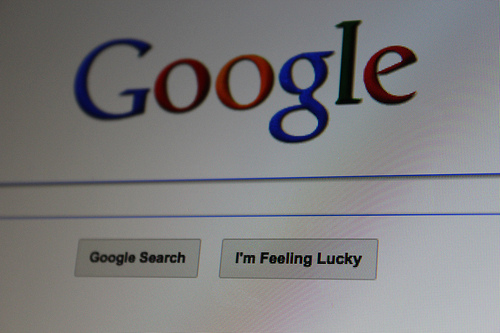
Какие же существуют инструменты поиска в Google, которые помогают находить нужные данные?
1. "Точное выражение" или "словечко"
Искать текст будет легче, если вы точно помните, как звучит определённая фраза или особое слово в нём — для этого их нужно взять в кавычки, и Google выдаст вам те результаты, содержащие точное сочетание этих слов. Например, мы ищем:
"Остановись, мгновенье!" или слово "котопёс".
2. "У Маши было * яблок"
Цитаты с пропущенными словами, которые мы хотим найти, берём в кавычки. Например,
"Минимальная заработная плата составляет * грн" или
"День Черновцов выпадает на * октября".
3. "Преступления коммунизма" | ГУЛАГ | "Девять комментариев о коммунистической партии"
Искать страницы с хотя бы одним из заданных слов можно, разделяя их | (вертикальной чертой). К тому же этот инструмент удобно сочетать с кавычками. Примеры:
"аренда квартир" Киев | "аренда комнат" Киев;
"лобио по-аджарски" | "лобио по-имеретински".
4. Синица & журавль
Для того чтобы найти слова в пределах одного предложения, следует использовать значок &. например:
Линартович & Депп;
Кучма & реформы.
5. Алжир +французы
Чтобы найти текст, в котором обязательно должно присутствовать определённое слово, нужно поставить перед ним +. например:
Чернобыль +грибы.
6. Планшет -apple
Если среди ответов выпадает слишком много ненужных вам вариантов, объединённых какой-то темой или словом, вы можете их отсеять, поставив перед ненужным вам словом -. К примеру, таким образом можно отсеять экранизации определённого романа от самого романа.
"Алиса в стране чудес" -Бертон
Беспризорные -коты,
Шевченко -Андрей,
Свинка -морская -болезнь
7. Site:gov
Знали ли вы, что искать информацию можно на определённых типах сайтов, например, на государственных site:gov.ua, site:gov.ru на сайтах организаций site:org, образовательных порталах site:edu. Примеры:
УПА site:edu
8. Site:epochtimes.com.ua
Поиск на определённом сайте. Так удобно искать новости на порталах с большим количеством материалов. Например:
Экологические проблемы Украины site:epochtimes.com.ua
Кармен-Сюита site:opera.com.ua
Палеолит site:vgosau.kiev.ua
9. Filetype:pdf
Документы определённого типа удобно искать по типу файла. К примеру,
Визовое заявление filetype: pdf
10. Поиск по языку
У Google есть возможность искать страницы на определённом языке, например:
Шевченко lang:ru
11. Значение слова
Чтобы узнать значение определённого слова, нужно набрать перед ним формулу define… (работает в основном на английском языке). Например,
define:ball
12. Сколько миллилитров в литре
Перевести величины — футы в метры, фунты в килограммы, байты в терабайты — можно, введя это в строку поиска. Например,
килограммов в тонне
13. Математические действия
Провести несложные математические операции на компьютере можно, не открывая калькулятор. Для этого нужно ввести в строке поиска нужную операцию с или без знака =. например,
7 * 0
12:5 =
14. Погода
Погоду в городе можно узнать, введя соответственно слово weather в строке поиска. Например:
Weather Katowice
weather Samarkand
15. Курс валют
Какой на сегодняшний день курс валют, можно тоже узнать в Google. Для этого вводим запрос типа:
69 долларов в евро
16. Поиск удалённой страницы
Если страница удалена, а у вас есть её точный адрес, введите его в строке поиска после слова cache..., например,
cache:president.gov.ua
cache:vk.com/...
17. Переводчик
Перевести словосочетание, слова и короткие высказывания тоже удобно в строке поиска. Например, переводим:
translate «да» into czech
18. Поиск по изображению
И, наконец, поиск не по тексту, а по изображениям. Если мы встречаем на сайте фото или картину, которая нас интересует, мы можем нажать на ней правой кнопкой мыши и выбрать «Искать изображения в Google». Так можно найти источник изображения, контекст, в котором оно употребляется на других сайтах, страницу человека в социальных сетях с фото или автора определённой живописи.
Надеемся, эти несложные инструменты помогут вам в работе. Приятного поиска!
Нужно настройка google adwords? Тогда вам на kwork.ru.